在Win10中,配置VScodeC语言的调试配置文件: 刚开始用VScode好不容易把调试配置文件搞通,记一下。 1.首先准备好待调试的源文件: 在这个模板中需要做三点修改: 在11行将 将18行的 修改后完成后为这个样子: 如上:如果在终端编译时加入调试信息( 就很烦!!! 就很烦!!! 就很烦!!! 所以需要对 在这个文件里面我们得修改两个地方: 保存!!!
各位大佬发现漏洞,还请指点一下,谢谢。
并设置好断点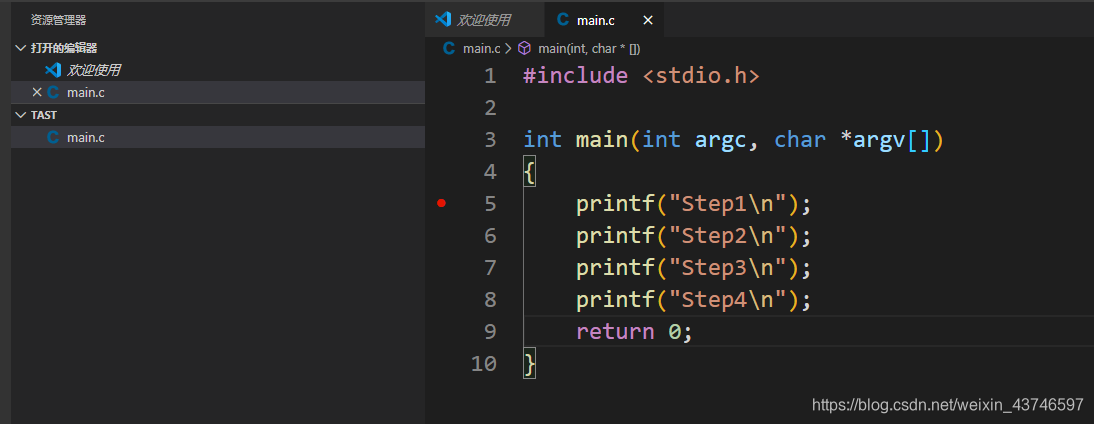
2. 配置文件
然后在创建一个launch.json文件
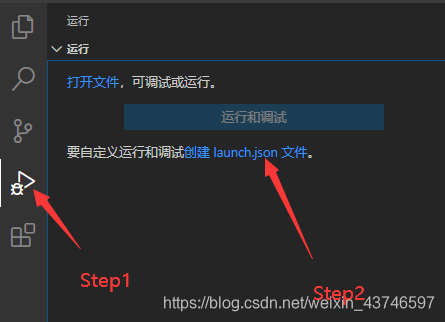
选择环境:C++(GDB/LLDB)
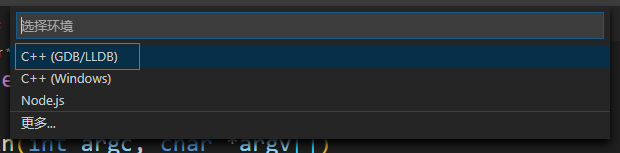
使用:默认配置

然后会得到一个模板:{ // 使用 IntelliSense 了解相关属性。 // 悬停以查看现有属性的描述。 // 欲了解更多信息,请访问: https://go.microsoft.com/fwlink/?linkid=830387 "version": "0.2.0", "configurations": [ { "name": "(gdb) 启动", "type": "cppdbg", "request": "launch", "program": "输入程序名称,例如 ${workspaceFolder}/a.exe", "args": [], "stopAtEntry": false, "cwd": "${workspaceFolder}", "environment": [], "externalConsole": false, "MIMode": "gdb", "miDebuggerPath": "/path/to/gdb", "setupCommands": [ { "description": "为 gdb 启用整齐打印", "text": "-enable-pretty-printing", "ignoreFailures": true } ] } ] }
"program": "输入程序名称,例如 ${workspaceFolder}/a.exe",
修改为:"program": "${workspaceFolder}/a.exe",
这条语句的意义为:设置将要调试的可执行文件。可执行文件名为 “a.exe” 也可以设置为其他。"miDebuggerPath": "/path/to/gdb",
修改为:"miDebuggerPath": "C:\mingw64\bin\gdb.exe",
具体修改成什么需要根据GCC编译器存放的路径,例如我的GCC是放在这的:
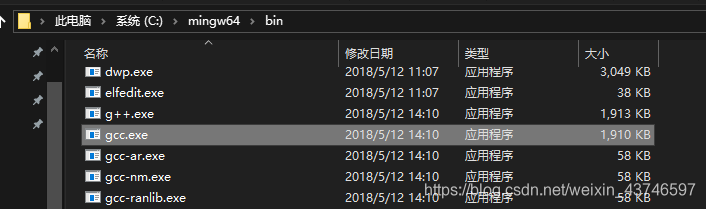
所以我的gdb路径为"C:\mingw64\bin\gdb.exe"
重点强调:配置文件中路径必须用两次转义字符!!! { // 使用 IntelliSense 了解相关属性。 // 悬停以查看现有属性的描述。 // 欲了解更多信息,请访问: https://go.microsoft.com/fwlink/?linkid=830387 "version": "0.2.0", "configurations": [ { "name": "(gdb) 启动", "type": "cppdbg", "request": "launch", "program": "${workspaceFolder}/a.exe",//第一步 "args": [], "stopAtEntry": false, "cwd": "${workspaceFolder}", "environment": [], "externalConsole": false, "MIMode": "gdb", "miDebuggerPath": "C:\mingw64\bin\gdb.exe",//第二步 "setupCommands": [ { "description": "为 gdb 启用整齐打印", "text": "-enable-pretty-printing", "ignoreFailures": true } ] } ] } gcc -g *.c -o a.exe),其实已经可以进行调试
例如:
1) 通过gcc -g *.c -o a.exe编译生成带调试信息的可执行文件a.exe
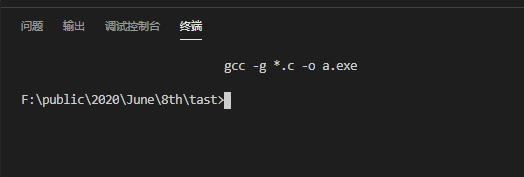
2) F5进入Debug模式
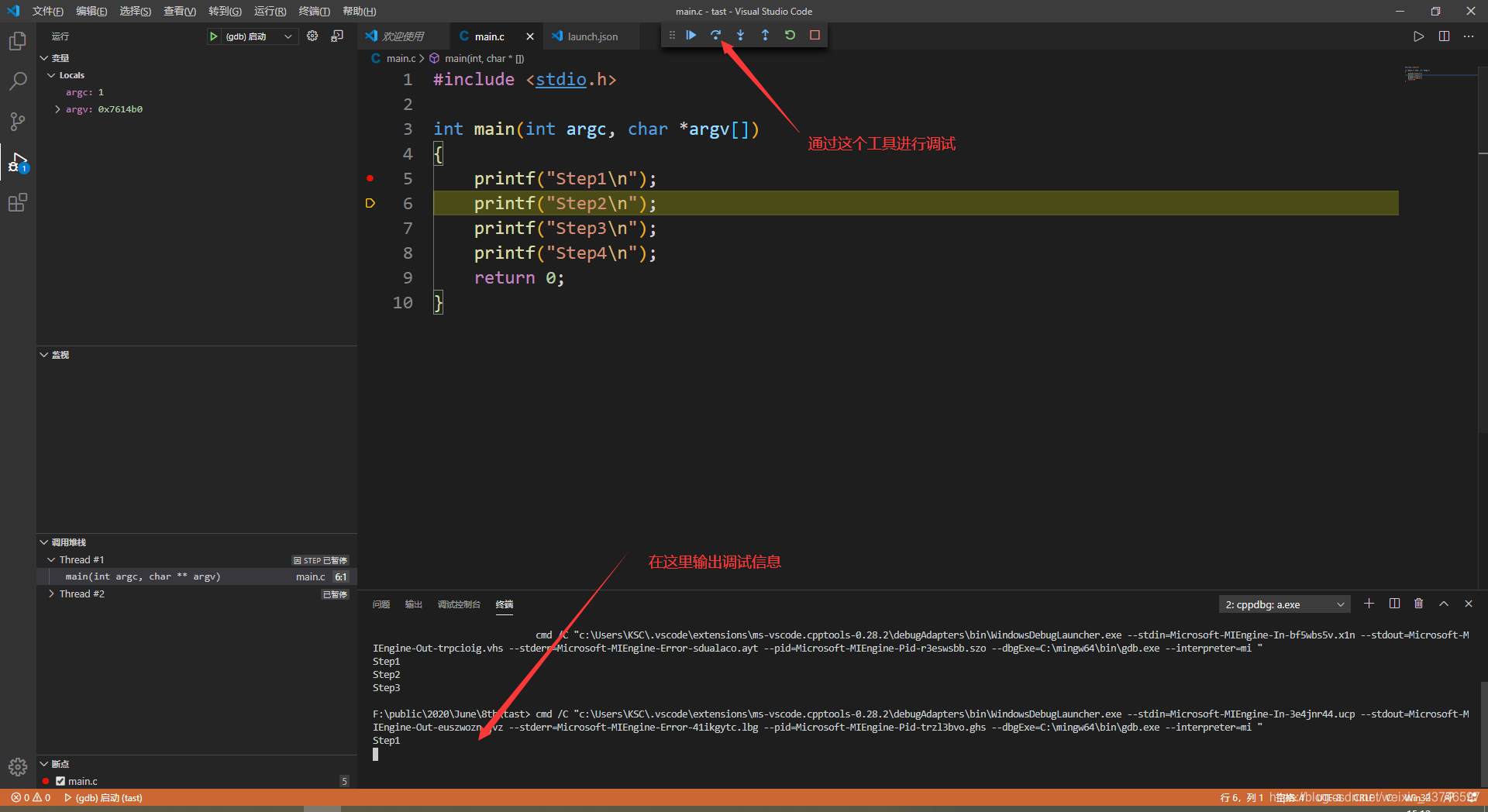
但是如果有需要频繁修改程序然后调试,每次都输入gcc -g *.c -o a.exe,launch.json进行第三步的配置:
在第14行后加入一条:"preLaunchTask": "debug",
这条语句的意思为:在执行调试之前执行一个叫debug的任务。
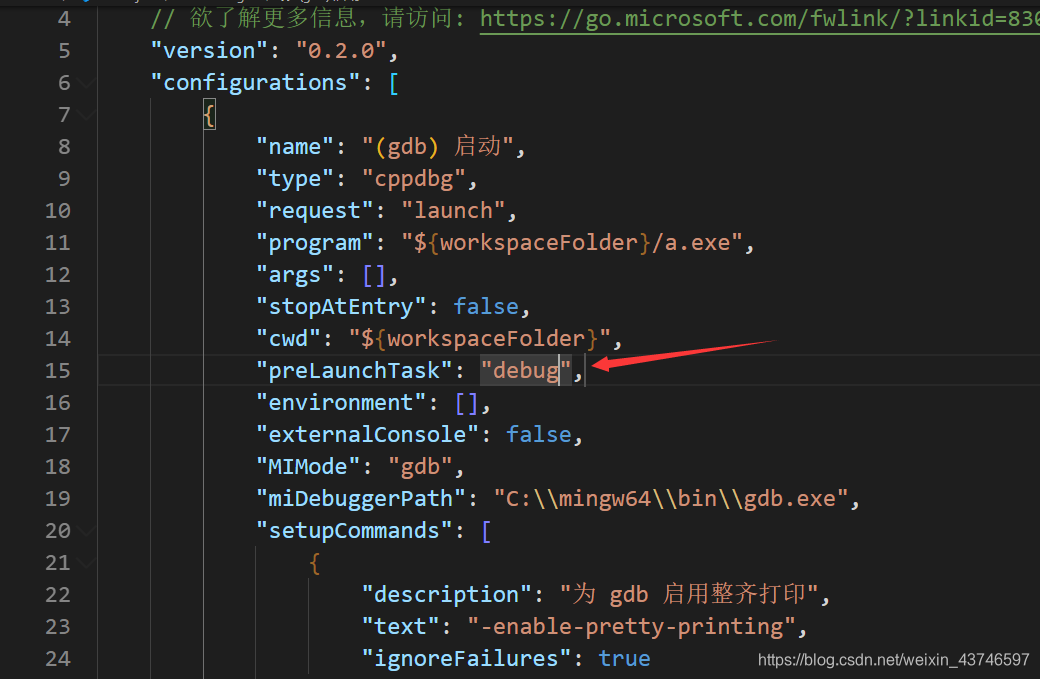
然后就该配置Tasks.json文件了:
1)ctrl + shift + p输入Tasks选择任务:配置任务
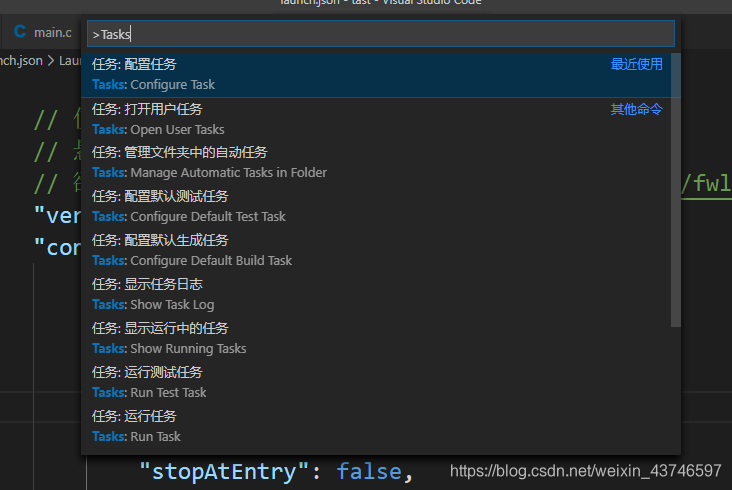
2) 使用模板创建tasks.json文件

3) Others 运行任意外部命令的示例 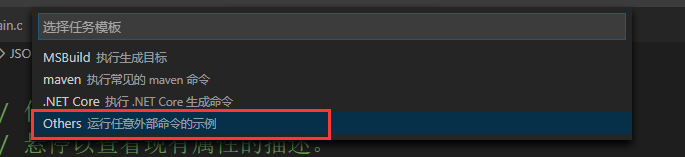
然后就创建好了Tasks.json文件了
内容如下:{ // See https://go.microsoft.com/fwlink/?LinkId=733558 // for the documentation about the tasks.json format "version": "2.0.0", "tasks": [ { "label": "echo", "type": "shell", "command": "echo Hello" } ] }
"label": "echo",
修改echo为上文中我们设置的debug"command": "echo Hello"
修改"echo Hello"为gcc命令:gcc -g *.c -o a.exeF5调试
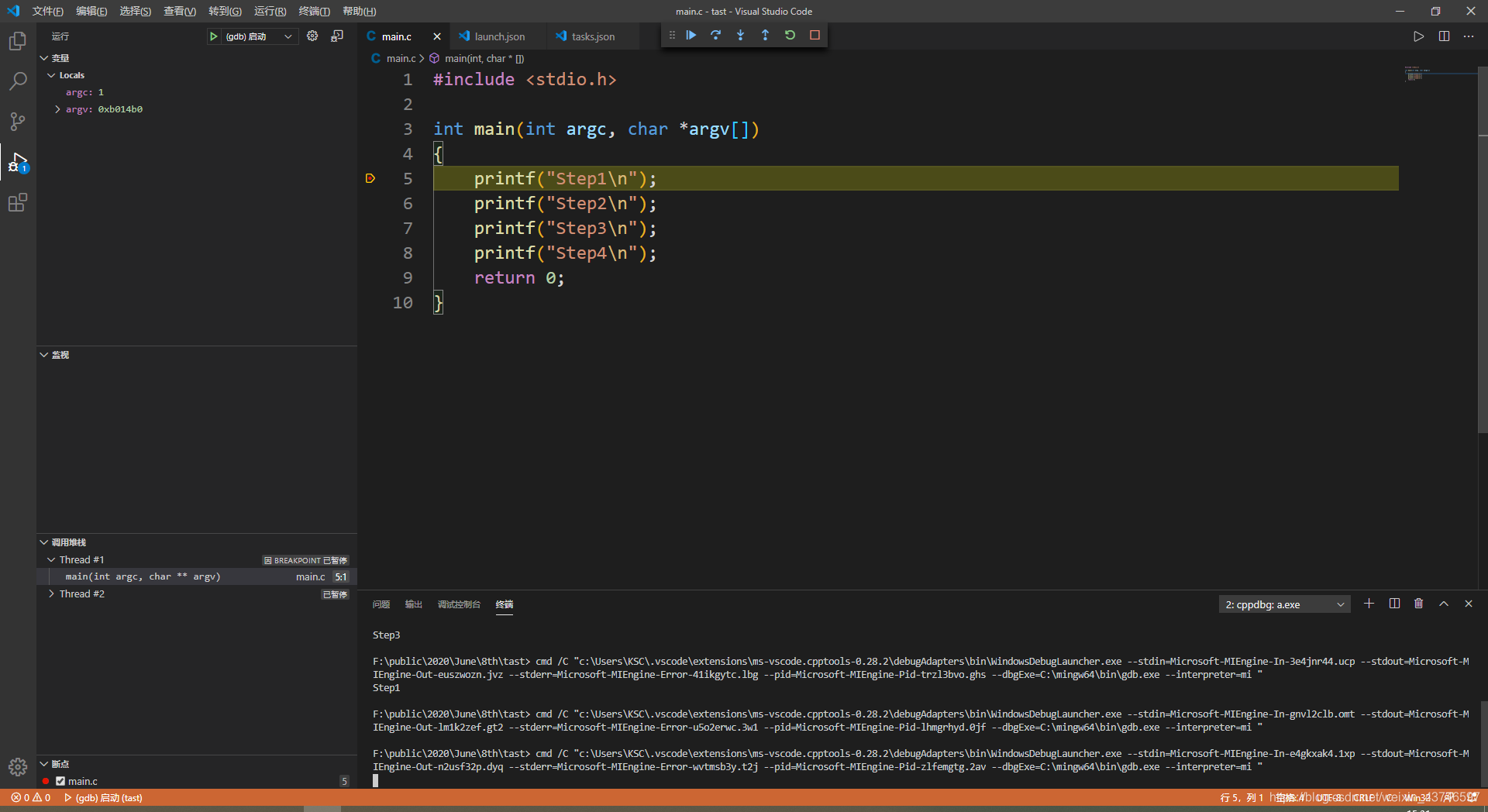
结束。
本网页所有视频内容由 imoviebox边看边下-网页视频下载, iurlBox网页地址收藏管理器 下载并得到。
ImovieBox网页视频下载器 下载地址: ImovieBox网页视频下载器-最新版本下载
本文章由: imapbox邮箱云存储,邮箱网盘,ImageBox 图片批量下载器,网页图片批量下载专家,网页图片批量下载器,获取到文章图片,imoviebox网页视频批量下载器,下载视频内容,为您提供.
阅读和此文章类似的: 全球云计算
 官方软件产品操作指南 (170)
官方软件产品操作指南 (170)